刻录CentOS的详细步骤和常见问题解答
刻录CentOS镜像文件的方法
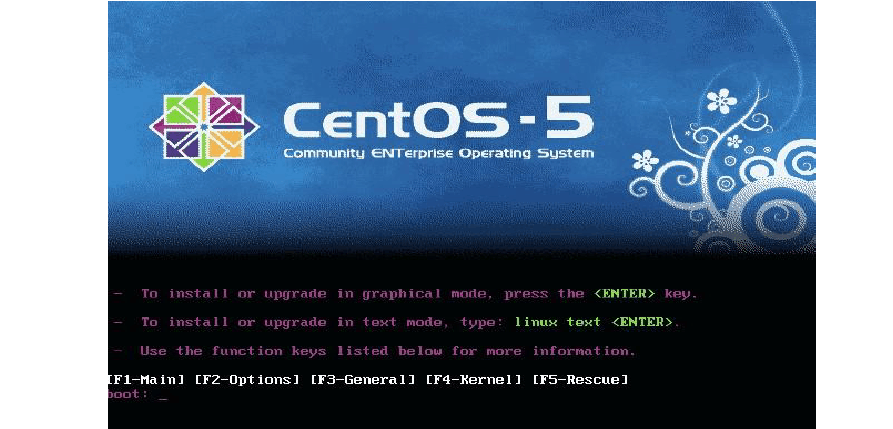
1、准备工作:
确保您已经下载了CentOS镜像文件,并将其保存在本地计算机上。
插入空白光盘或USB设备到计算机上,并确保它已经正确挂载。
2、使用dd命令刻录:
打开终端,以root用户身份执行以下命令:
- dd if=/path/to/centos.iso of=/dev/sdX bs=4M status=progress
/path/to/centos.iso是CentOS镜像文件的路径。

/dev/sdX是光盘或USB设备的路径,请根据实际情况替换为正确的设备路径(如/dev/sdb)。
等待命令执行完成,这可能需要一些时间,具体取决于计算机性能和镜像文件的大小。
3、使用cdrecord命令刻录:
在终端窗口输入以下命令:
- cdrecord v eject speed=8 dev=/dev/cdwriter driveropts=burnfree test.iso
参数解释:
v:显示详细信息。

eject:刻录完成后弹出光盘。
speed=8:设置刻录速度(可以根据需要调整)。
dev=/dev/cdwriter:指定设备路径。
driveropts=burnfree:启用防刻死选项。
4、使用UltraISO制作U盘启动安装盘:
将U盘插入电脑的USB接口。
用UltraISO打开已下载到本地硬盘的CentOS系统映像文件。
单击“启动”菜单中的“写入硬盘映像”。
确认“硬盘驱动器”栏中已正确识别出U盘型号后,单击“写入”。
等待片刻,即可看到“刻录成功”的消息。
相关问答FAQs
1、如何查看我的Linux系统是否支持mkisofs?
可以通过在终端中执行yum install mkisofs命令来检查是否支持mkisofs,如果命令执行成功,说明系统支持mkisofs;否则,需要安装相应的软件包。
2、如何在没有图形界面的Linux系统中刻录ISO镜像文件?
可以使用cdrecord或wodim命令进行刻录,通过cdrecord scanbus命令查看光驱设备,然后使用以下命令进行刻录:
- cdrecord v eject speed=8 dev=/dev/sr0 test.iso
或者:
- wodim dev=/dev/sr0 v test.iso
这些命令适用于格式化和抹除光盘内容。
刻录CentOS镜像文件有多种方法,包括使用dd命令、cdrecord命令以及借助UltraISO等工具,每种方法都有其适用的场景和优势,用户可以根据自己的需求和环境选择合适的方法进行操作。











